Mulți utilizatori sunt folosite pentru a personaliza complet „sub sine“, a desktop-ului, protectoare de ecran, ferestre de lucru, și așa mai departe. Pentru Windows dezvoltatorii de sisteme de operare ar trebui să ia în considerare posibilitatea de a înlocui pictogramele pentru orice aplicație sau un alt element de pe desktop. Ca o imagine pentru pictograma, puteți utiliza orice imagine. Pentru a schimba pictograma, veți avea nevoie de:
- PC sau laptop;
- imagine adecvată în format ICO sau o imagine într-un format diferit, și acces la internet.
instrucție
- Minimizarea toate ferestrele deschise pe computer și pentru a muta cursorul mouse-ului peste pictograma, o imagine la care doriți să o modificați și faceți clic cu butonul din dreapta al mouse-ului. Meniul suplimentar de descărcare, faceți clic pe „Properties“ linie, acesta va fi încărcat de dialog auxiliar. Asigurați-vă că fila deschisă „Comanda rapidă“, localizați și faceți clic pe „Change Icon“. Caseta de dialog încărcată „Change Icon“, va fi prezentat cu o listă de pictograme disponibile pentru aplicare, indicați spre imagine și apăsați OK.
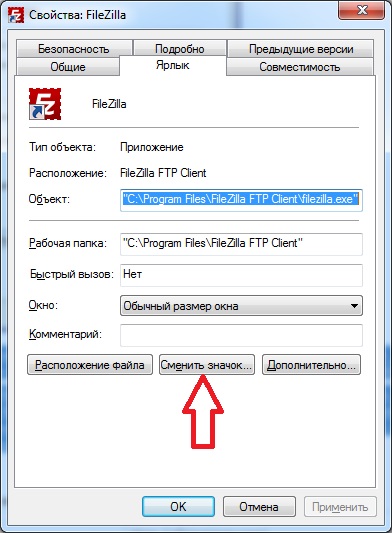
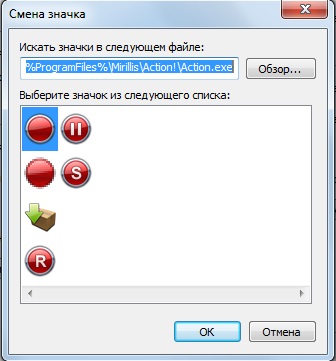
Toate fișierele de mai sus sunt în System32 de Windows dosar directorul de sistem de disc (de obicei, unitatea de sistem - drive-ul C).